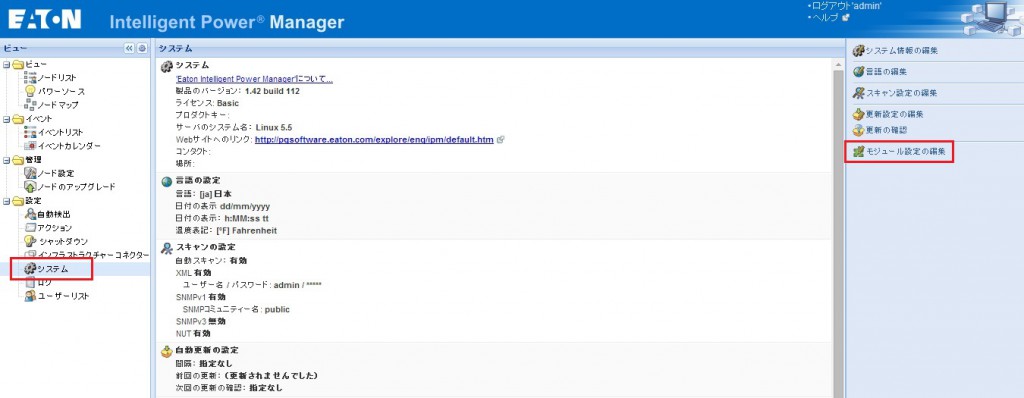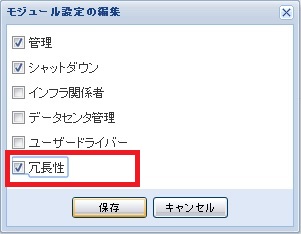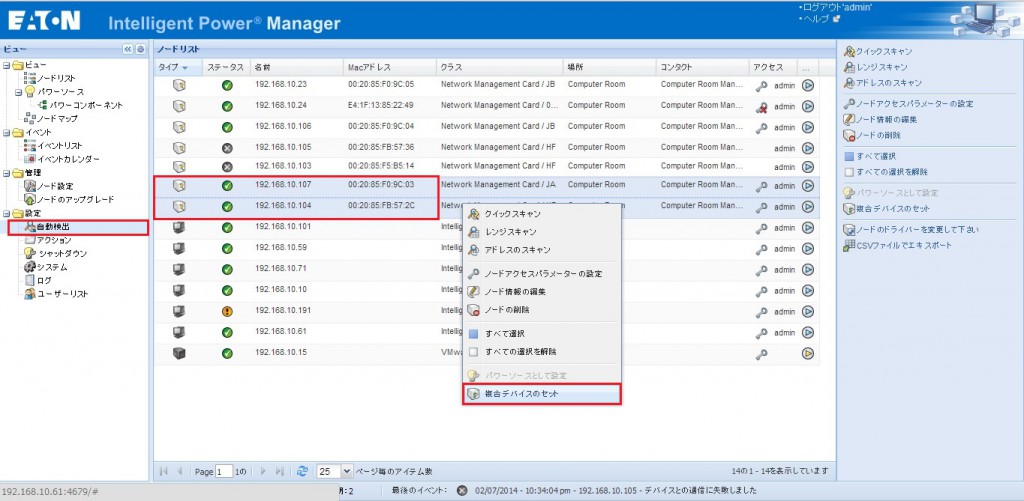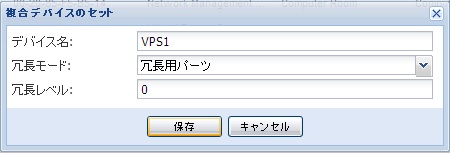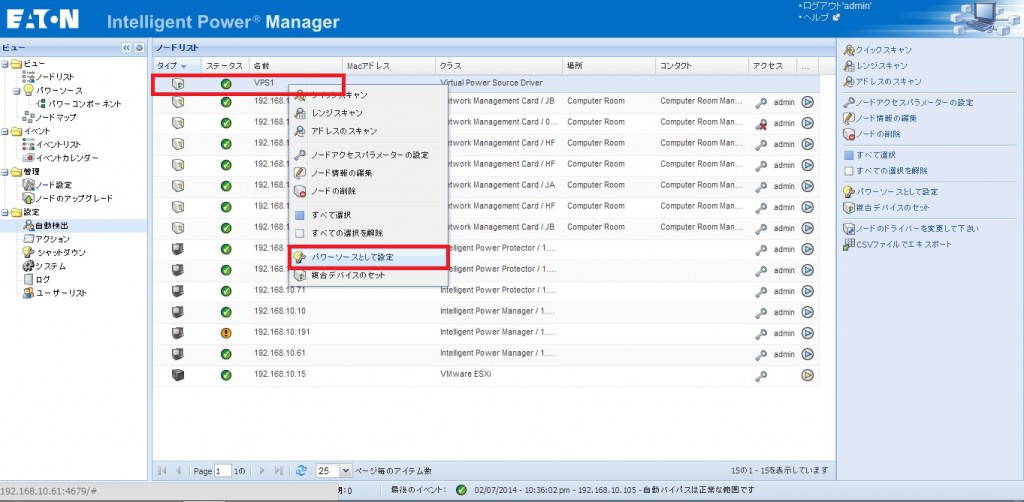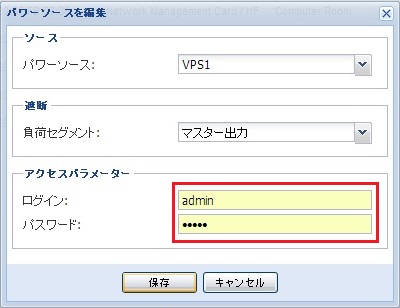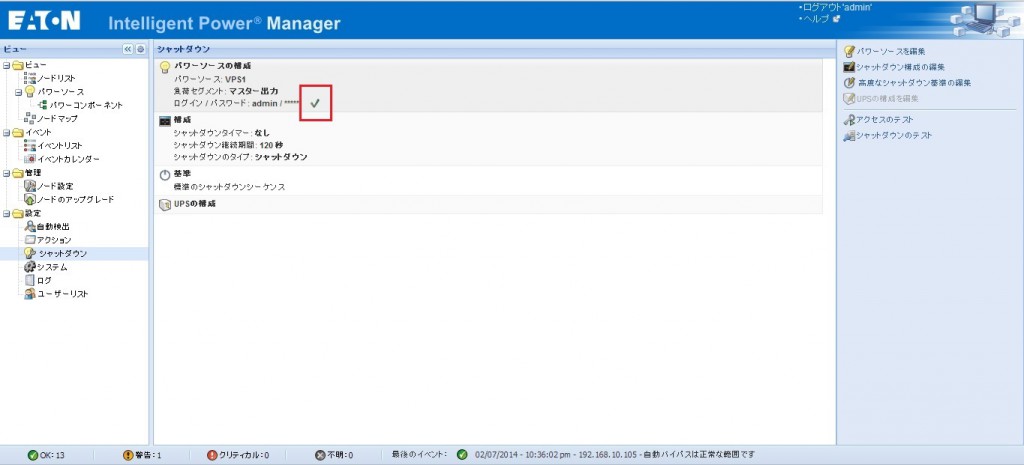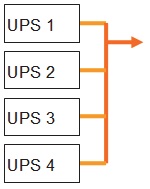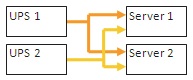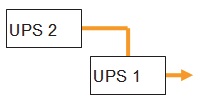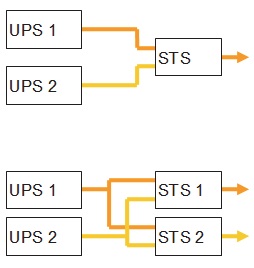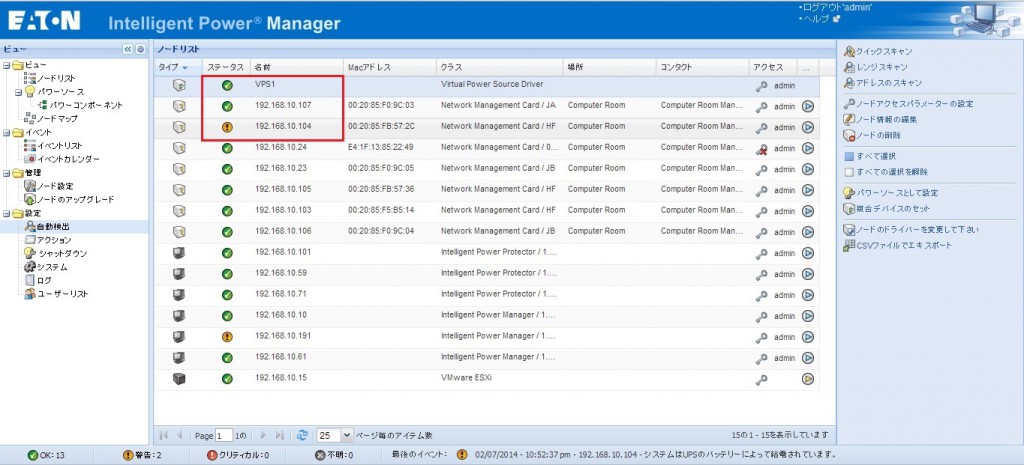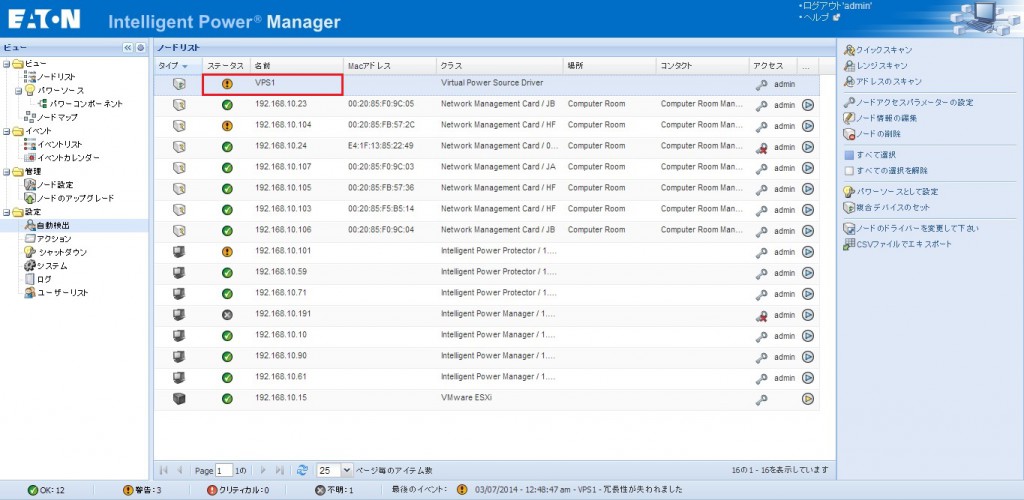複数のUPSをパワーソースにする場合、Vitual Power Source(VPS)を作成し、パワーソースに割り当てます。
IPP,IPM両方とも、VPSに対応しています。UPSの種類や台数に制限はありません。
*但し、Network Management Card(NMC)が導入されていることが前提条件です。
・IPP/IPMの最新バージョンを使用してください。
今回はIPMの画面で解説します。
「設定」→「システム」をクリックします。
右メニューの「モジュール設定の編集」をクリックします。
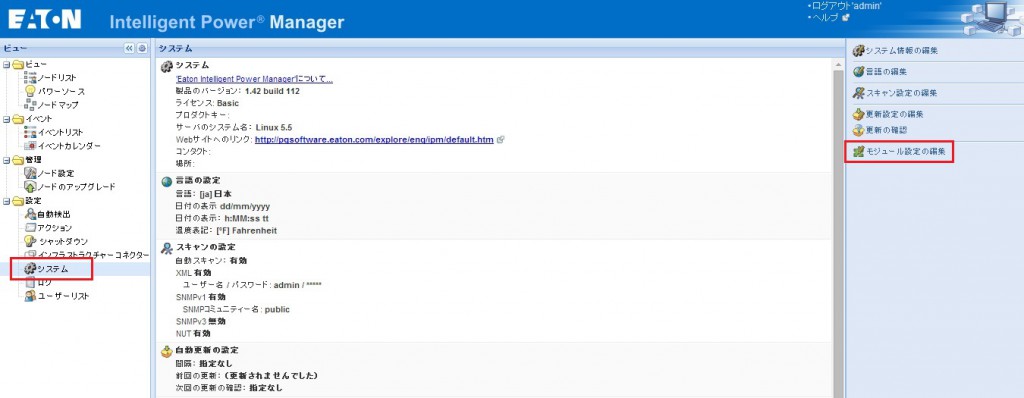
「冗長性」にチェックを入れて保存します。
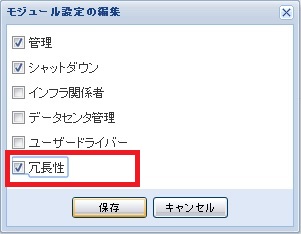
「設定」→「自動検出」をクリックします。
任意のUPSを選択して右クリック。例では、192.168.10.107と192.168.10.104のUPSをVPSにします。
「複数デバイスのセット」を選択します。
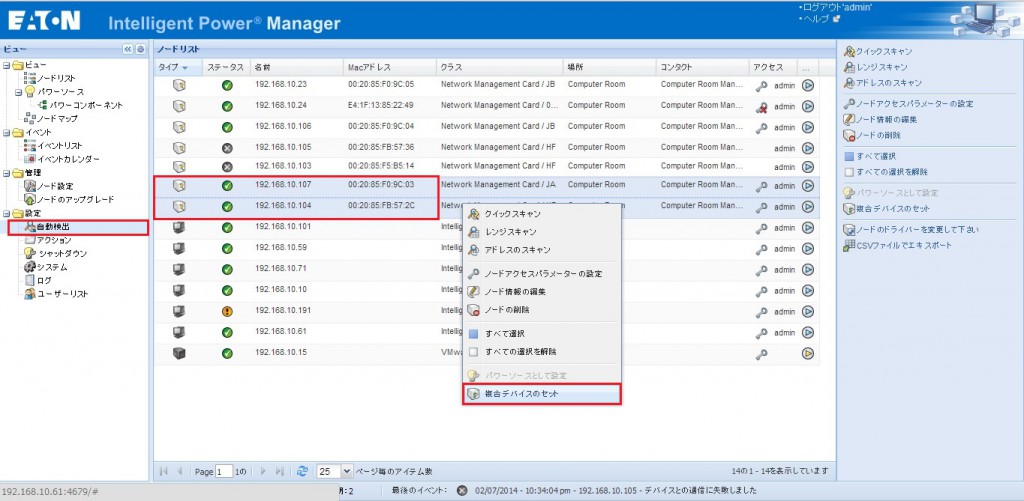
デバイス名:任意の名前の付けます。例ではVPS1とします。
冗長モード:4つの冗長モードから1つを選択します。不明な場合は「冗長用パーツ」を選択してください。
冗長レベル:冗長のレベルを設定します。例では 0 を入力します。
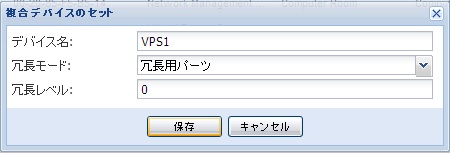
保存するとノードリストにVPSが追加されます。
VPSを選択して右クリック。
「パワーソースとして設定」を選択します。
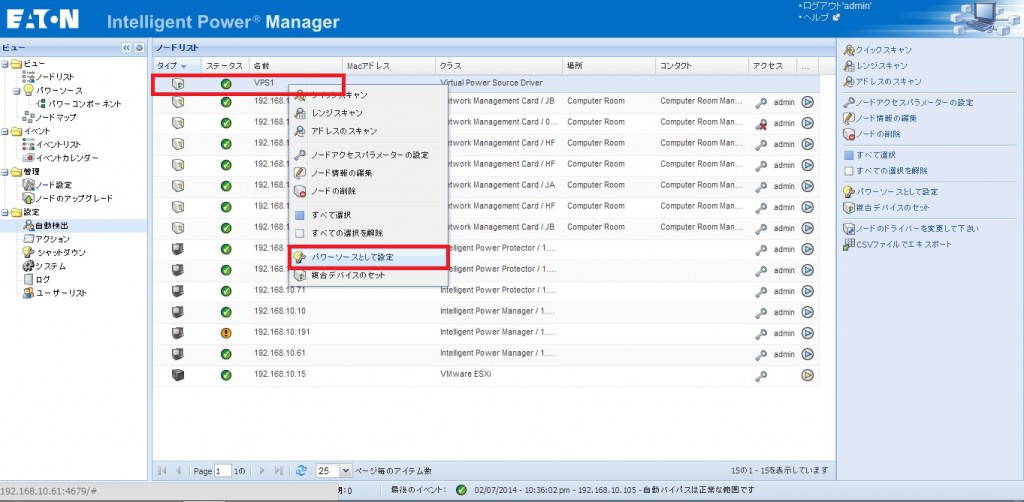
ログインとパスワードに admin と入力して保存します。
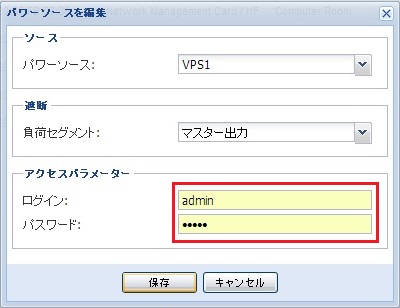
「設定」→「シャットダウン」をクリックして、ログインとパスワードが認証されている事を確認します。
警告マークになっていたら、ログインとパスワードを入力し直しましょう。
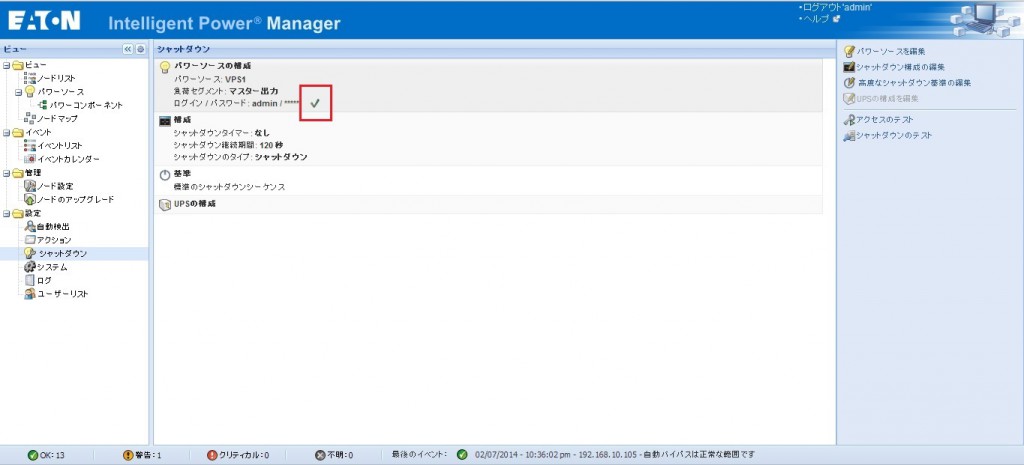
以上で、複数のUPSをパワーソースにする設定は完了です。
シャットダウンタイマーとシャットダウン継続時間をIPMとNMC(複数)で差異が無いように設定しましょう。
・シャットダウンタイマーは「なし」または「2分以上」に設定してください。
—————————————————————————————————————–
【冗長モードについて】
・パラレル:すべてのUPSが同時に負荷に電力を供給します。
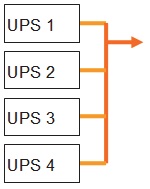
・冗長供給:2台のUPSが1台または複数の冗長電源サーバーに電力を供給する場合。
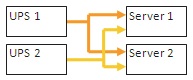
・ホットスタンバイ:上流UPSが負荷に電力を供給する場合、下流UPSはバイパスされます。
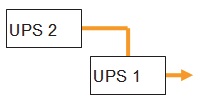
・STS(無瞬断切換装置):STSモードの場合、単一のSTSまたは複数のSTSの場合がいくつかあります。
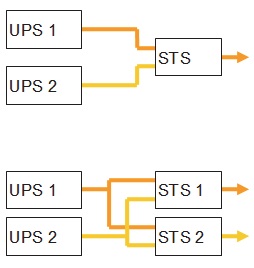
—————————————————————————————————————–
【冗長レベルについて】
設定した数値と正常稼働しているUPSの数が一致した時に警告メッセージを出す事ができます。
(例)UPS2台でVPSを構成して、1つのUPSがバッテリー稼働したとします。
冗長レベル0だと警告になりませんが、冗長レベル1だと警告になります。
冗長レベル0
192.168.10.104のUPSがバッテリー稼働(警告)になりましたが、VPS1は警告になっていません。
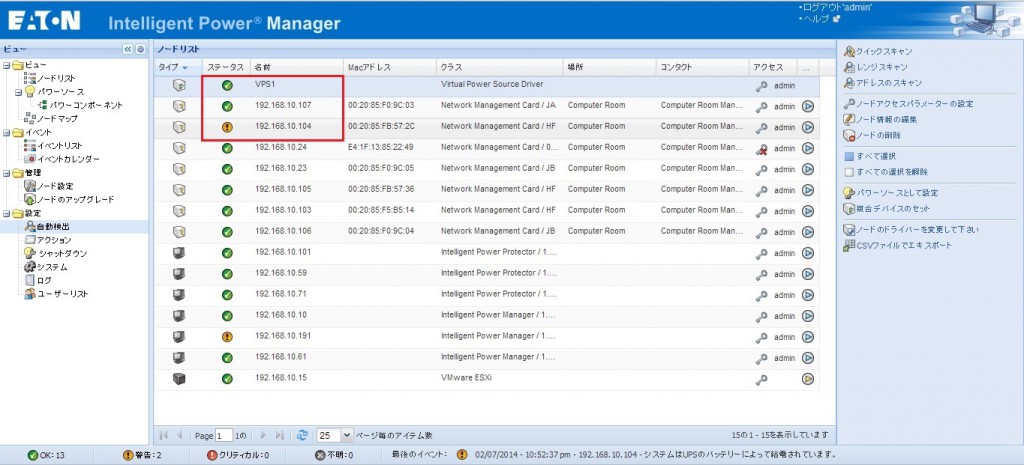
冗長レベル1
192.168.10.104のUPSがバッテリー稼働(警告)になると、VPS1も警告になります。
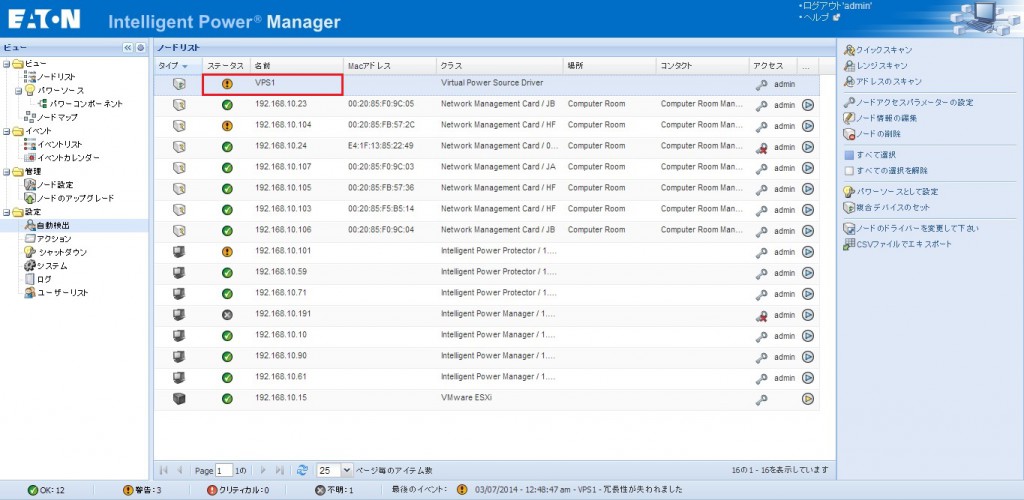
警告メッセージをトリガーにアクションを起こしたい時に有効な手段となります。
特に何もしないのであれば、冗長レベル 0 をお勧めします。